De fiecare dată când faceți o captură de ecran pe iPhone, acesta emite un sunet de declanșare. Același lucru se întâmplă de fiecare dată când faceți clic pe o fotografie în aparat. Uneori, astfel de zgomote sunt enervante, mai ales dacă trebuie să faceți o fotografie sau o captură de ecran fără ca ceilalți să știe.
Din fericire, iPhone este un dispozitiv în care poți personaliza aproape orice, inclusiv să dezactivezi camera. Iată câteva modalități rapide de a dezactiva camera și de a face capturi de ecran pe iPhone.
Cum să dezactivați sunetul de clic în timp ce faceți fotografii cu comutatorul silențios pe iPhone
Probabil că ați ghicit prima variantă dacă aveți deja experiență în utilizarea iPhone-ului. Cu ajutorul comutatorului silențios de pe iPhone, puteți dezactiva nu numai sunetul în timpul procesului de fotografiere, ci și sunetul telefonului în general. Acest lucru se face după cum urmează.
- În primul rând, găsiți comutatorul de dezactivare a sunetului în partea stângă a dispozitivului. În majoritatea cazurilor, acesta se află chiar deasupra butoanelor de volum.
- În momentul în care trebuie să faceți o fotografie sau o captură de ecran silențioasă, treceți comutatorul în poziția portocalie.
Prin utilizarea comutatorului, veți activa funcția silențioasă pe iPhone. În acest fel, acesta nu va emite sunetul declanșatorului aparatului foto.
Dezavantajul acestei metode este că, în afară de sunetul aparatului foto, vor fi dezactivate și diversele notificări, ceea ce ar putea fi o problemă dacă uitați să dezactivați modul silențios după ce ați terminat de făcut fotografii.
Pentru a-l dezactiva, trebuie doar să comutați comutatorul înapoi la starea inițială și să verificați dacă există sunet, de exemplu, făcând câteva fotografii.
Cum să dezactivați manual pe iPhone sunetul de clic în timp ce faceți fotografii
Dacă nu vă place ideea comutatorului silențios sau dacă butonul nu funcționează din anumite motive, puteți dezactiva manual telefonul pentru a obține acest rezultat.
Pentru a face acest lucru, efectuați următorii pași:
- Pe ecranul iPhone-ului, trageți cu degetul în jos de pe marginea din dreapta sus a ecranului. Astfel, se va deschide Centrul de control. Dacă aveți un iPhone mai vechi cu Touch ID, glisați în sus din partea de jos a ecranului.
- În centrul de control, veți vedea controlul volumului. Glisați în jos pe controlul volumului pentru a dezactiva sunetele multimedia.
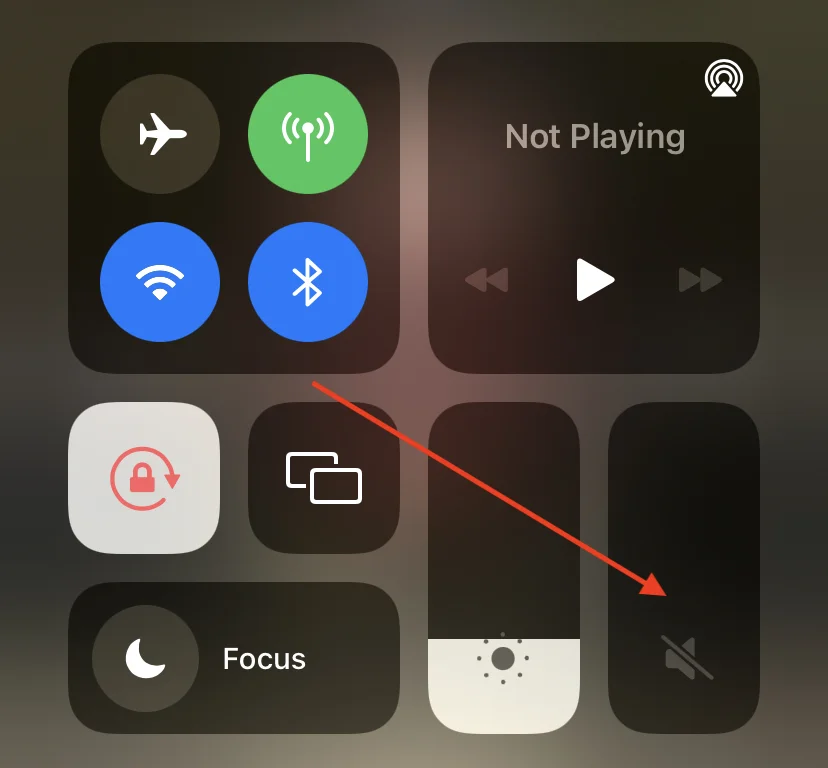
- După ce ajustați volumul, deschideți Camera foto și faceți fotografii sau capturi de ecran – nu va fi niciun sunet.
Puteți efectua următoarele acțiuni în timp ce vă aflați în aplicația Aparat foto.
Cum să faci fotografii în liniște în modul Live Photos pe iPhone
De asemenea, puteți utiliza funcția Live Photos de pe iPhone pentru a face fotografii fără sunet.
Funcția Live Photos a iPhone-ului vă permite să faceți fotografii în mișcare de trei secunde în loc de fotografii statice.
Interesant este faptul că iPhone nu emite niciun sunet atunci când faceți clic pe fotografii în modul live, așa cum se arată mai jos:
- În primul rând, deschideți camera foto de pe iPhone. Asigurați-vă că sunteți în modul foto.
- Apoi, faceți clic pe pictograma Live Photos, care arată ca un cerc cu o bară oblică. Aceasta este situată în colțul din dreapta sus.
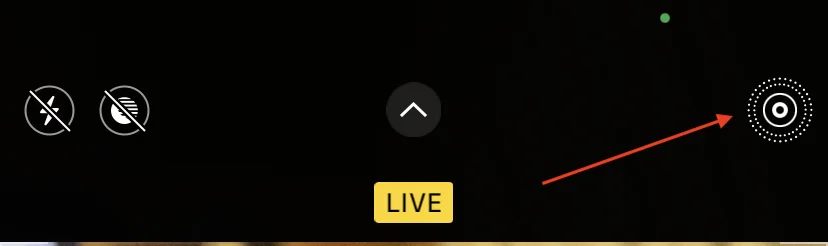
- După ce faceți clic, bara oblică va dispărea și veți vedea „LIVE”.
Dacă ați făcut totul corect, puteți face acum oricâte fotografii doriți. Aparatul foto nu va emite niciun sunet.
Cum să faceți fotografii în liniște în timp ce filmați un videoclip pe iPhone
O modalitate interesantă de a face o fotografie fără sunet pe iPhone este de a face o fotografie în timp ce înregistrați un videoclip.
Chestia este că fotografiile realizate în timpul înregistrării video nu emit niciun sunet de declanșare. Aparent, acest lucru se face pentru a se asigura că nimic inutil nu ajunge pe pista audio a videoclipului pe care îl filmați. Pentru a face o fotografie în acest mod, efectuați următorii pași:
- Deschideți camera foto de pe iPhone. Puteți face acest lucru fie cu ajutorul pictogramei camerei de pe ecranul principal, fie din ecranul de blocare, glisând de la dreapta la stânga.
- Când deschideți camera, treceți la modul video și apăsați butonul roșu din mijloc pentru a începe înregistrarea.
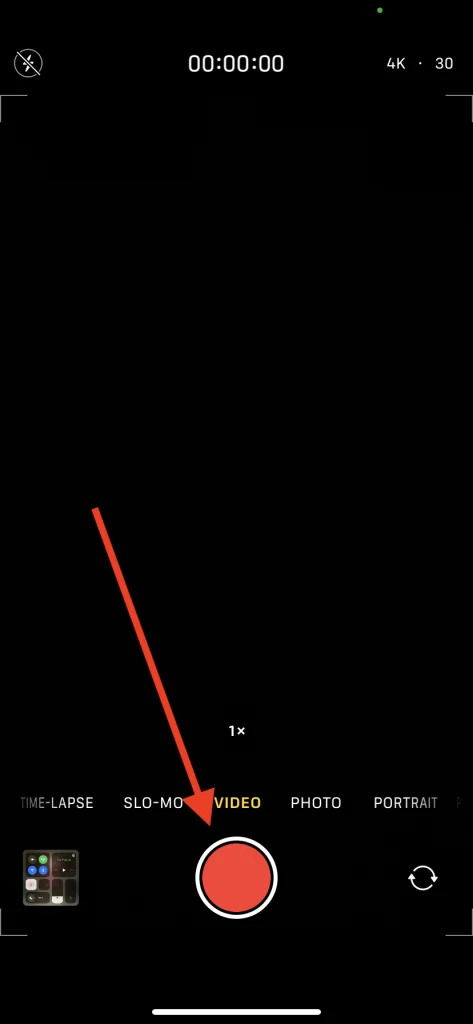
- După ce activați înregistrarea, veți vedea butonul de declanșare alb în colțul din dreapta jos.
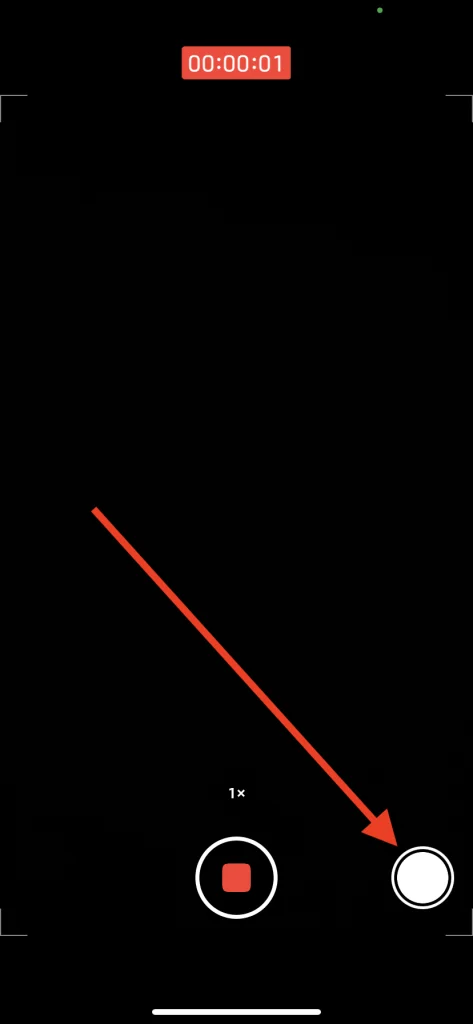
- Apăsați butonul alb pentru a face fotografii silențioase pe iPhone.
Rețineți că rezoluția fotografiilor realizate în timpul înregistrării video nu va fi aceeași cu cea a fotografiilor obișnuite. Aceasta va depinde de rezoluția videoclipului.
Cum să faceți o fotografie sau o captură de ecran prin înregistrarea ecranului
iOS vine cu un instrument integrat de înregistrare a ecranului. Este important de știut că, dacă înregistrați ecranul cu un microfon activat, capturile de ecran și sunetul camerei vor fi înăbușite într-o anumită măsură.
Deci, dacă doriți să faceți o fotografie sau o captură de ecran în timp ce înregistrați ecranul, trebuie să urmați pașii care vor fi menționați în secțiunea de mai jos:
- Mai întâi de toate, trebuie să deschideți Centrul de control de pe iPhone. Pentru a face acest lucru, trebuie să trageți cu degetul în jos din dreapta sus (pe iPhone-urile mai noi) sau în sus de pe marginea de jos (pe iPhone-urile cu Touch ID).
După aceea, trebuie să apăsați lung pepictograma Screen Recording (Înregistrare ecran). - Apoi, trebuie să faceți clic pe butonul Microphone (Microfon) pentru a-l activa.
- Apoi, trebuie să apăsați pe Start Recording (Începeți înregistrarea).

Toate fotografiile sau capturile de ecran pe care le realizați cu iPhone-ul dvs. vor emite un zgomot foarte silențios al obturatorului în timp ce ecranul înregistrează.
După ce ați finalizat procesul, puteți opri înregistrarea repetând pașii.
Este important de știut că este necesar să porniți microfonul în timp ce începeți înregistrarea ecranului. Dacă nu faceți acest lucru, sunetul obturatorului nu va fi înăbușit. De asemenea, capturile de ecran vor avea o pictogramă de înregistrare a ecranului de culoare roșie în partea de sus, ceea ce poate fi deranjant de supărător.









